win10防火墙如何设置白名单?
有的时候,有些程序被防火墙阻止上网,我们就需要手动为防火墙添加白名单,比如最近电脑无法启动lol新客户端了,在出现logo之后就自动退了,经过多次实验发现,在关闭防火墙的时候就可以正常启动,开启防火墙就在出现logo之后自动退了,最后发现League of Legends.exe加入防火墙中就可以正常启动,也就是说防火墙阻止了这个进程联网。今天小编就向大家简单的介绍一下win10防火墙添加白名单的方法。
win10防火墙添加白名单的方法:
1、点击电脑桌面的左下角,在弹出的开始菜单中,点击“设置”当然你可以使用快捷键win+i打开设置界面
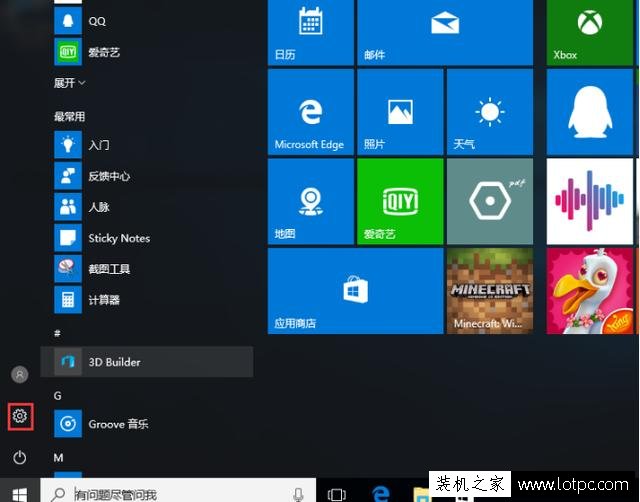
2、在打开设置界面后,我们再找到“更新和安全”设置,左键点击。
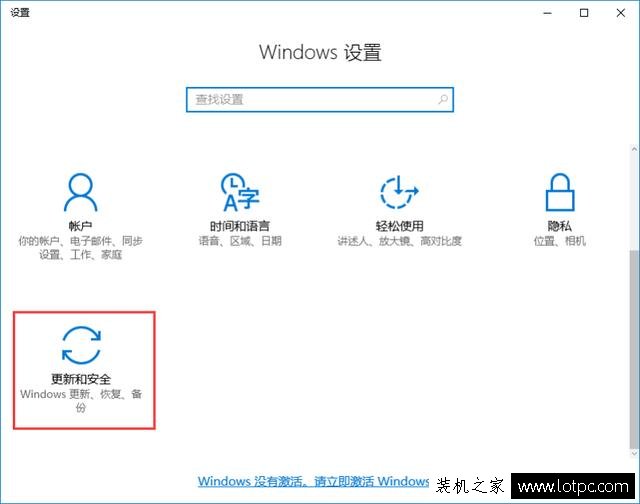
3、接着我们进入到“更新和安全”界面在左侧下面找到 Windows Defender,在接着点击右侧“添加排除项”选择你不想要查杀的文件。
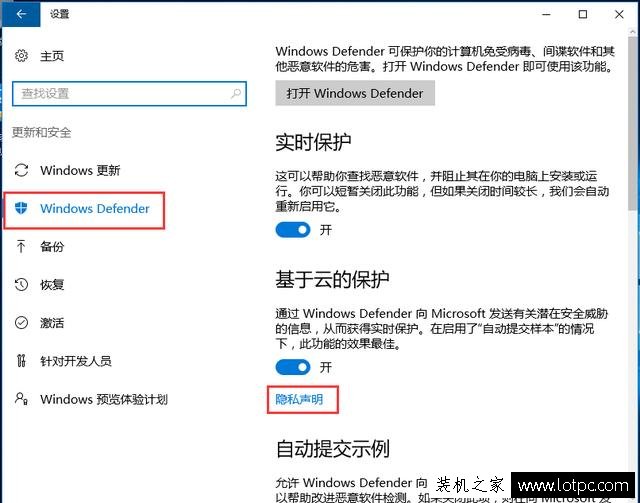
4、再来我们根据自己需要,选择不想要查杀的单个文件或整个可信任的文件夹,选择完后会自动加入白名单,Windows Defender将不会再扫描、拦截。
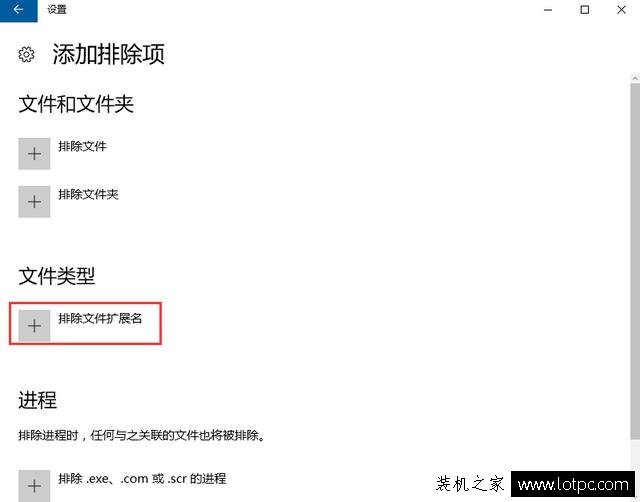
温馨提示,Windows Defender白名单还支持.exe、.com、.scr类型的文件,如下图所示。
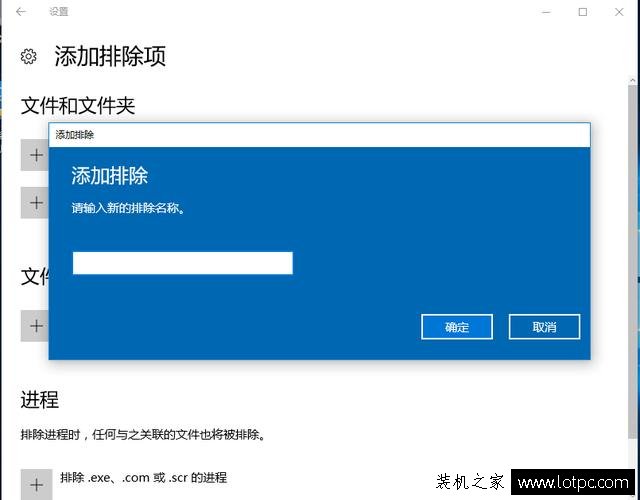
上面介绍的内容就是关于win10防火墙添加白名单的方法,有需要的朋友可以按照小编介绍的方法进行操作设置,过程简单易懂,希望可以帮助到大家,谢谢!!!想要了解更多的教程资讯亲关注我们系统天地网站~~~~









